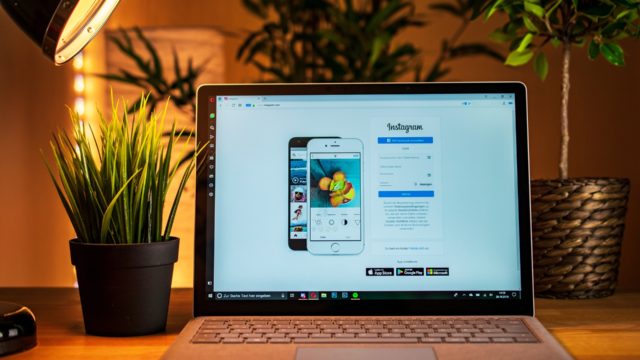SNS広告におけるマーケティングの重要性が高い昨今、自社での運用や外注などでFacebook広告を利用する企業がかなり多くなってきています。
しかし、広告の運用効果を見て改善に繋げていくには、配信結果のレポート化が欠かせません。
その中で、
- 運用担当になったは良いけどレポートの作成方法がわからない…
- どの指標をレポートに載せたらいいの?
- 広告代理店からレポートを貰ったけど、どうやって見たらいいの?
という悩みを抱える方も多いかと思います。
今回は、Facebook広告のレポートがどのようなものかという部分から、実際のレポート作成方法を画像付きで詳しく説明していきます。
「レポートの活用ができているのか不安…」という場合は、Facebook広告のプロに相談してみましょう。弊社のFacebook広告の運用サービスは少額予算から利用可能です。【今なら無料相談受付中】お気軽にお問い合わせください。
Facebook広告レポートとは
Facebook広告レポートは、Facebook広告やInstagram広告の配信結果をまとめてレポート化できる機能です。
例えば、キャンペーンで複数の動画を使用していて、どれがオーディエンスに高い反響を起こしたかを確認したい場合などです。広告レポートで広告クリエイティブの内訳を使用して結果を分析し、その情報に基づいて将来のクリエイティブやオーディエンスを最適化できます。
作成時は元々備わっているテンプレートを使用する事ができますが、自由に内訳や指標をカスタムすることもできます。
自分の出したい数値のみをまとめられるため、網羅的に全ての数値を出すことなく視覚的にすっきりと分析しやすいレポートを作成できるのがメリットです。
作成後は、同じ広告アカウントにアクセスできる人へレポートへのリンクをシェアしたり、pngやCSVなどの形式に変えてエクスポートする事も可能です。
Facebook広告を分析して活用するコツや、成功事例については以下の記事で紹介していますので、こちらもあわせてお読みください。
Facebook広告レポートで確認できる指標
Facebook広告で使われる各指標について説明していきます。
①広告パフォーマンス指標
インプレッション
広告がユーザーに表示された回数です。
ユーザーがスクロールを止めて広告を見たかどうかに関わらず、画面に表示された時点で1インプレッションとなります。
リーチ
広告が表示されたユーザーの人数を表します。
インプレッションとよく混同されやすい指標です。
- インプレッション:1,500
- リーチ:1,000
である場合は、広告が表示された人数は1,000ですが、表示回数は1,500のため「2回以上広告が表示されたユーザーもいる」という事になります。
フリークエンシー
上記で「2回以上広告が表示されたユーザー」を例として出しましたが、この「1ユーザーあたり何回広告が表示されたのか」を見るための指標がフリークエンシーです。
フリークエンシーが2.5の場合は、1ユーザーあたりの広告表示の平均が2.5回という事になります。
💡フリークエンシーが高いと何がわかるの?
皆さんが日常で何度も同じ広告を見る機会ってありますよね。
だんだんと「見飽きたな」と良くない印象を持つ事がありませんか?
『フリークエンシーが高くなる=1ユーザーあたり何度も同じ広告が表示されている』
ということなので、フリークエンシーの上昇に伴ってパフォーマンスの低下も見られる場合には、広告の改善が必要かも…という分析が可能になります。
②エンゲージメント
エンゲージメント
まず、エンゲージメント(engagement)の直訳として、「約束」や「契約」という意味があります。
SNSにおけるエンゲージメントは投稿や広告に対するユーザーのアクションによる「アカウントとユーザーとの繋がり」を意味します。
その中でも、Facebookの場合は「投稿や広告に対するユーザーのアクションの合計」を指し、その内訳として
- クリック数
- 投稿に対する「いいね!」数
- 投稿のシェア数
- 投稿へのコメント数
の4種類で構成されています。
媒体によって、エンゲージメントを構成するアクションは異なります。
クリック数(CT)
広告がクリックされた数を表します。
クリック数の多さは、広告に対する興味関心の多さとも言えます。
Facebook広告には、クリックの中でも「クリック(すべて)」と「リンクのクリック」という異なる指標があり混同されやすいため、違いなど詳しくはこちらの公式のヘルプをご参照ください。
▶️「クリック(すべて)」と「リンクのクリック」の違いを理解する
広告出稿の目的が
「ウェブサイトへ誘導したい」、「ウェブサイトに誘導して問い合わせや購入をしてほしい」
などの場合は、「リンクのクリック」を選択する事でより目的に合わせた精度の高い分析が可能になります。
クリック率(CTR)
広告の表示回数に対する、クリック数の割合を表す指標です。
クリック数÷インプレッション で算出できます。
「クリック率の高さ=ユーザーからの興味関心の高さ」と言えます。
💡興味関心の高さを見るならクリック数だけでいいのでは?
例えばクリック数が同じ100でも、
- インプレッションが10,000の場合はCTRが1%
- インプレッションが100,000の場合はCTRが0.1%
と大きく差が生まれます。
単純なクリック数の比較では興味関心の高さは測れません。
インプレッションが違う広告同士などの比較では、クリック数ではなくクリック率で見るのが良いでしょう。
③成果(コンバージョン)
結果
広告により目標を達成した数を表します。
目標は「問い合わせ」や「購入」などさまざまですが、設定時に広告の目的として「コンバージョン」を選択した場合に表示されます。
※コンバージョン=成果 の事
インプレッション単価(CPM)
インプレッション1000あたりにかかるコストの事です。
CPMの決まり方は、広告の配信面のオークションによって決まります。
一般的に
- 配信面を絞りすぎて表示できる広告枠が少ない場合
- 競合する広告の出稿量が多い場合
はオークションの費用が高くつくため、CPMが高騰しやすく注意が必要です。
💡じゃあCPMって低ければ低いほど良いの?
CPMは必ずしも低いと良いわけではありません。
配信面をちゃんと絞り込めていなかったり、競合が少なすぎると当然CPMは低く推移するため、急にCPMが下がった場合などは「狙っている配信面(ターゲット)に広告を表示できていない」という可能性もあります。
クリック単価(CPC)
クリック1回あたりのコストを表します。
クリック数が200回・クリック単価が100円の場合、広告費用は20,000円になります。
クリック単価が上がると…
- 予算10万円÷CPC100円=クリック数1000回
- 予算10万円÷CPC70円=クリック数1428回
つまり、CPCが高くなるにつれて予算に対するクリック数も少なくなっていくため、広告からの流入数が減ってしまいます。
CPCが高騰している場合は、下げていくよう施策を講じることが必要です。
具体的な例として、
- よりユーザーの興味を惹くようなクリエイティブに変更し、クリック数増加を図る
- ターゲティング(年齢性別、興味関心など)を調整する
という方法があります。
Facebook広告レポートの作成方法
レポート作成には「テンプレートから作成する手順」と「内訳や指標をカスタムして作成する手順」があります。
テンプレートから作成する場合
こちらは簡単な手順で作成することができます。
- 広告マネージャに入り、「分析とレポート」内の「広告レポート」を選択します。
- 画面右側にあるテンプレートから使用したいものを選択します。
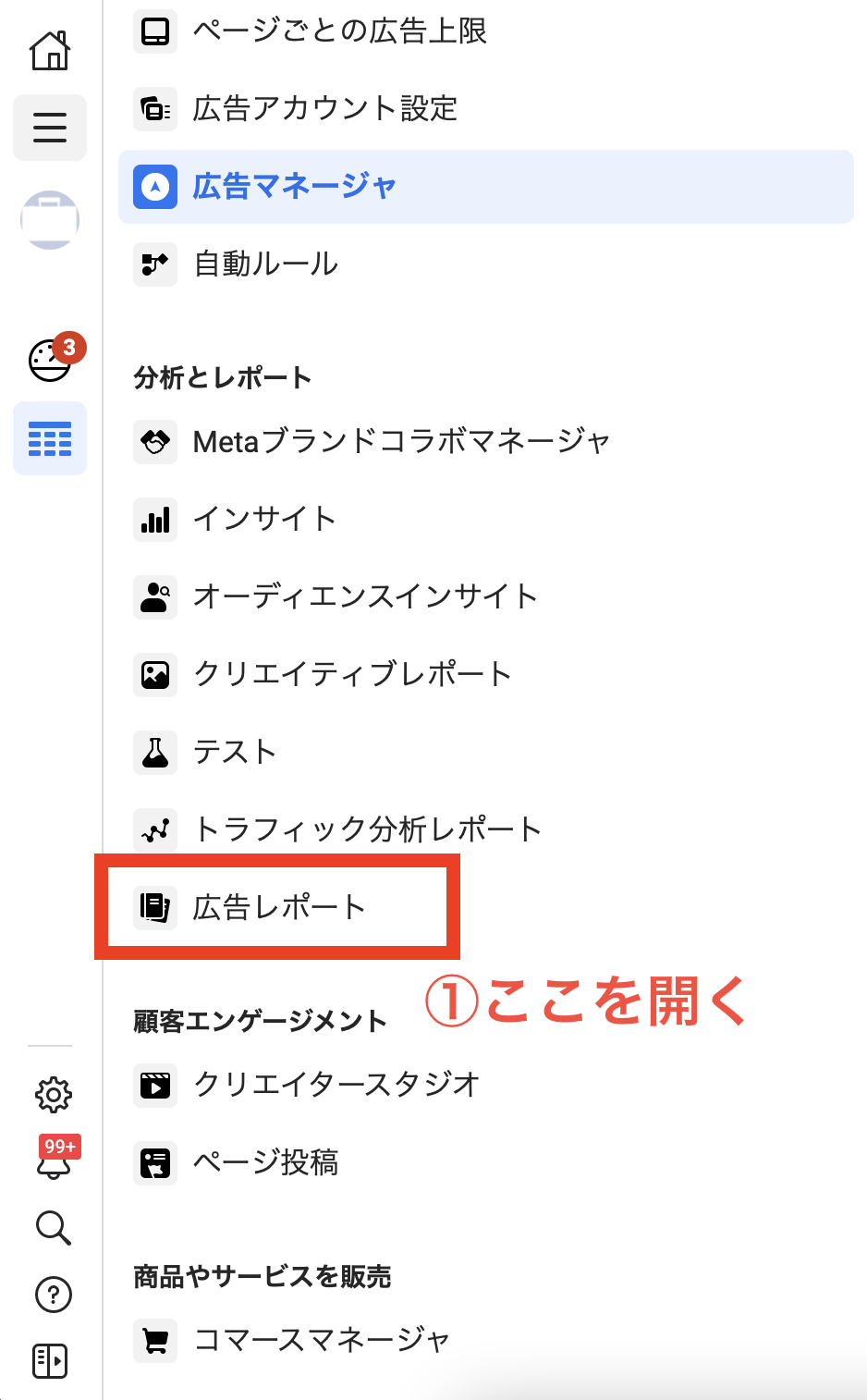
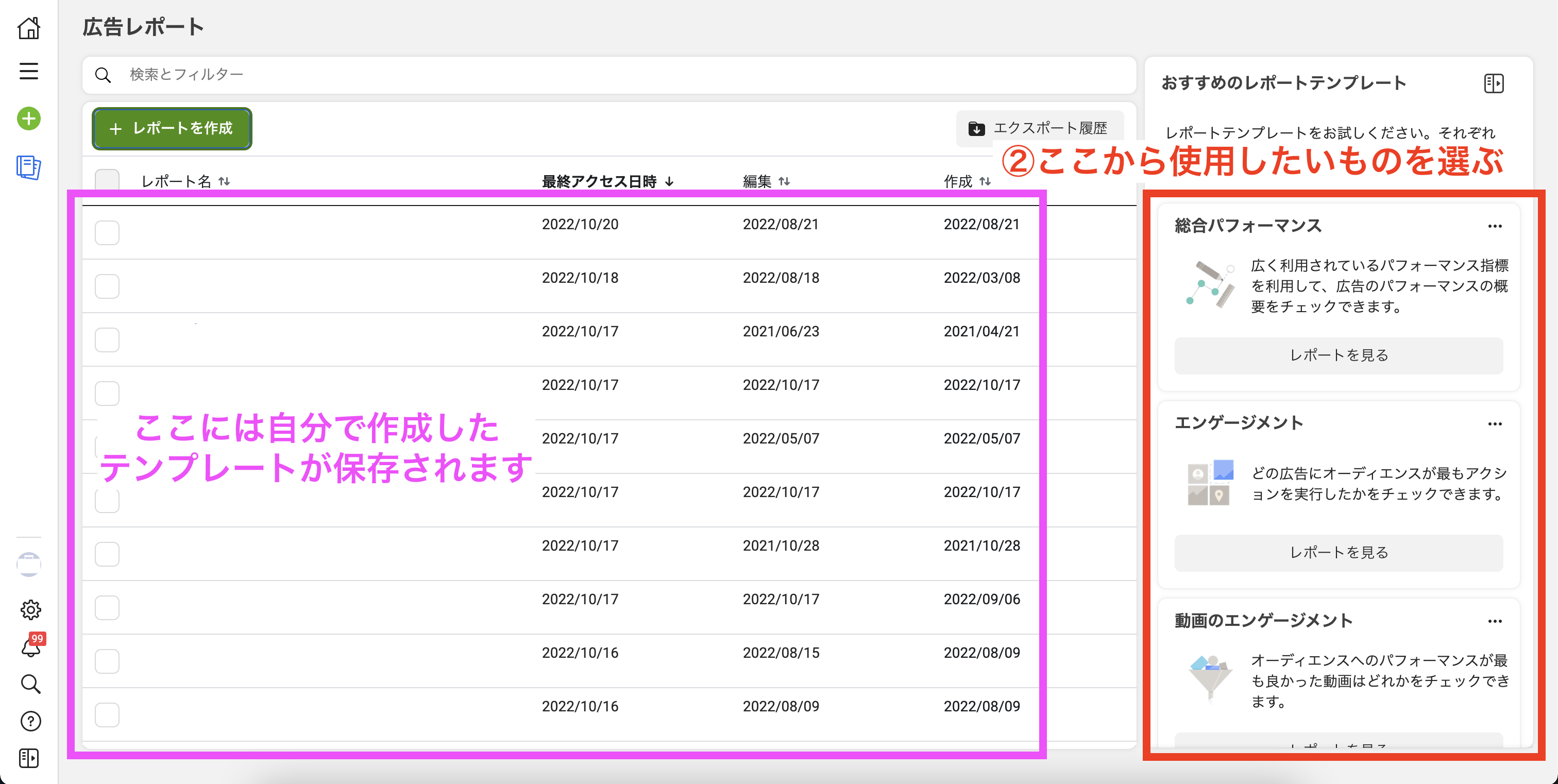
左側には、過去に作成したレポートのテンプレートが表示されます。
次に紹介する「内訳や指標をカスタムするレポート」を保存した場合、テンプレートとしてこちらで選択できるようになります。
著者はユーザー層をレポート化する際に「年齢と性別」のテンプレートを使用することが多いです!
内訳や指標をカスタムして作成する場合
- 広告マネージャに入り、レポート化したいアカウントを選択します。
- レポート化したい単位(キャンペーン・広告セット・広告)のタブを選択します。
- 右側の「レポート」タブを開き、「カスタムレポートを作成」を選択します。
💡レポート化したい単位って?
キャンペーンごとの比較ならキャンペーン単位、オーディエンス・配置の設定などの比較なら広告セット単位、バナーなどクリエイティブの比較なら広告単位…と、「分析したい比較対象がどの単位なのか」を考えて決めましょう。
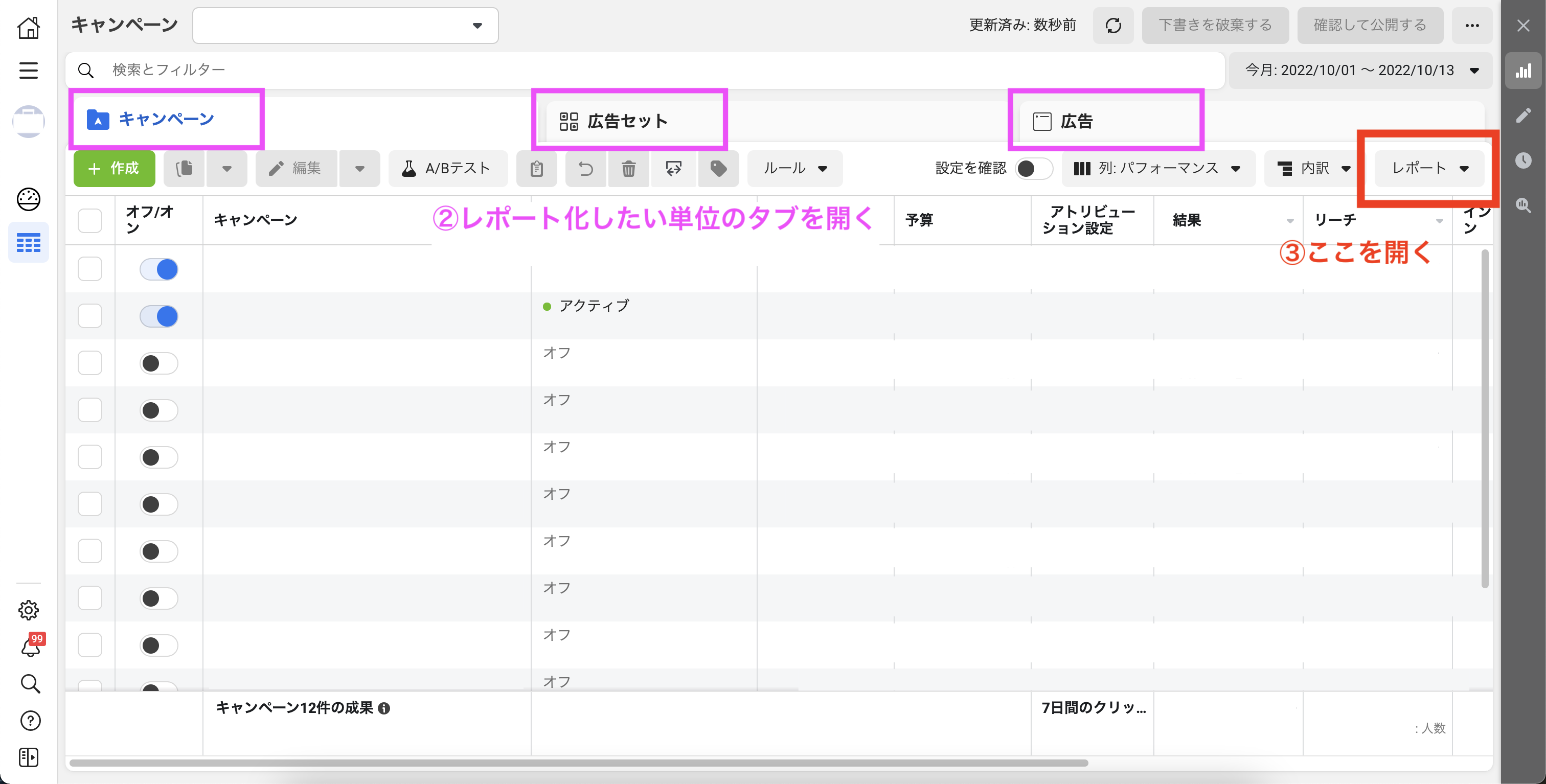
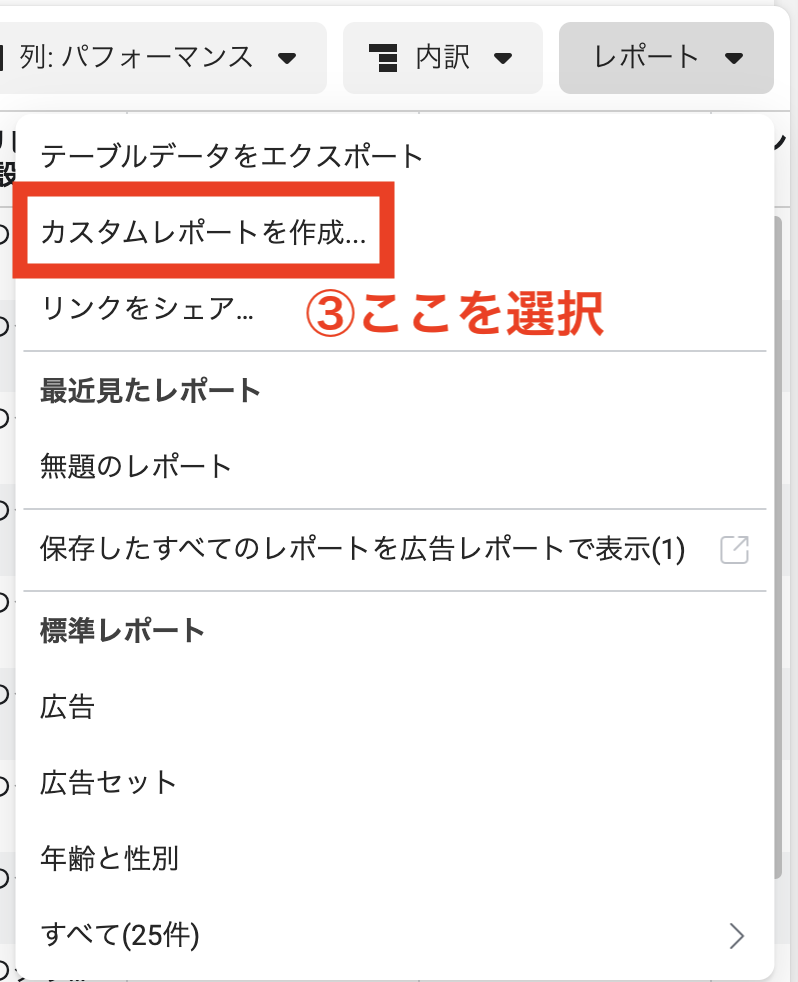
Facebook広告レポートの編集方法
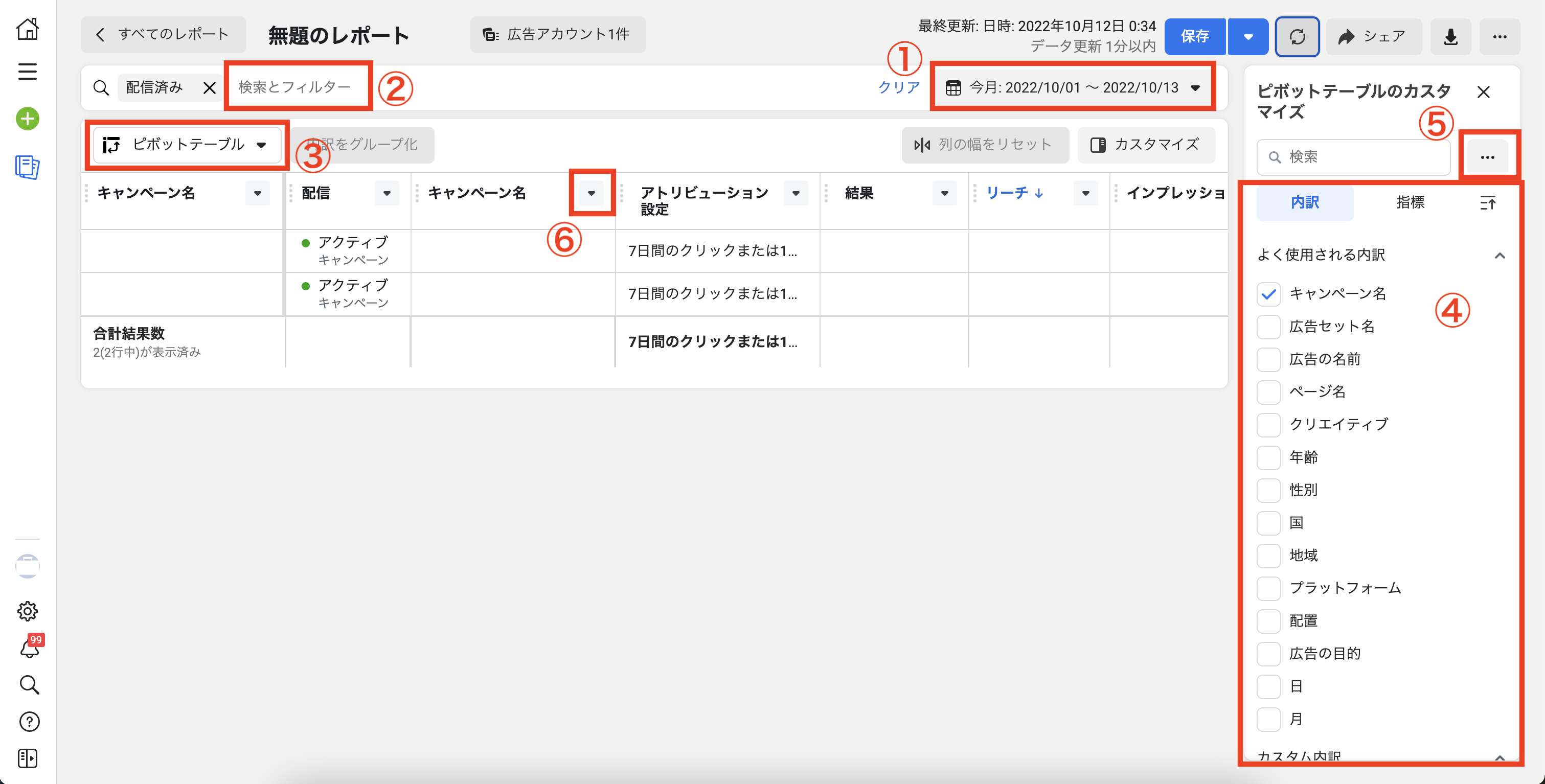
- まずはレポート化したい期間を選択します。
- 「検索とフィルター」では、出したい内訳・指標にフィルターをかけることができます。
複数キャンペーンがある場合など、キャンペーン名でフィルタリングすることで特定のキャンペーンの数値のみ出すことができます。
- ここでレポートの表示タイプを選択します。
ピボットテーブル・トレンド(折れ線)・棒グラフから選べます。一覧での数値の比較ならピボットテーブル、数値の推移を見るならトレンド、視覚的な数値の比較なら棒グラフ…などで使い分けができます。
- ここで内訳と指標を選択します。
「内訳」は数値を属性で分けることができ、「指標」では出したい指標を選択できます。クリック数やクリック率、クリック単価など類似ジャンルの指標は隣同士で並べておくと見やすいです。
- ここでは内訳や指標をオリジナルで作成することができます。
- 指標内の数値を並び替えたり、フィルターをかけたりできます。
💡こんな使い方も
自社にレポートの雛形などがある場合、
- 雛形に必要な数値のみでカスタムしたFacebook広告レポートを作成してテンプレート化
- CSVで出力したものを毎回そのまま雛形にコピペ
という使い方をするのもかなり時短になりオススメです!
Facebook広告レポートの出力方法
レポートをエクスポートする手順
作成したレポートをエクスポートするにはまず、画面右上「•••」の横の矢印マークを開きましょう。
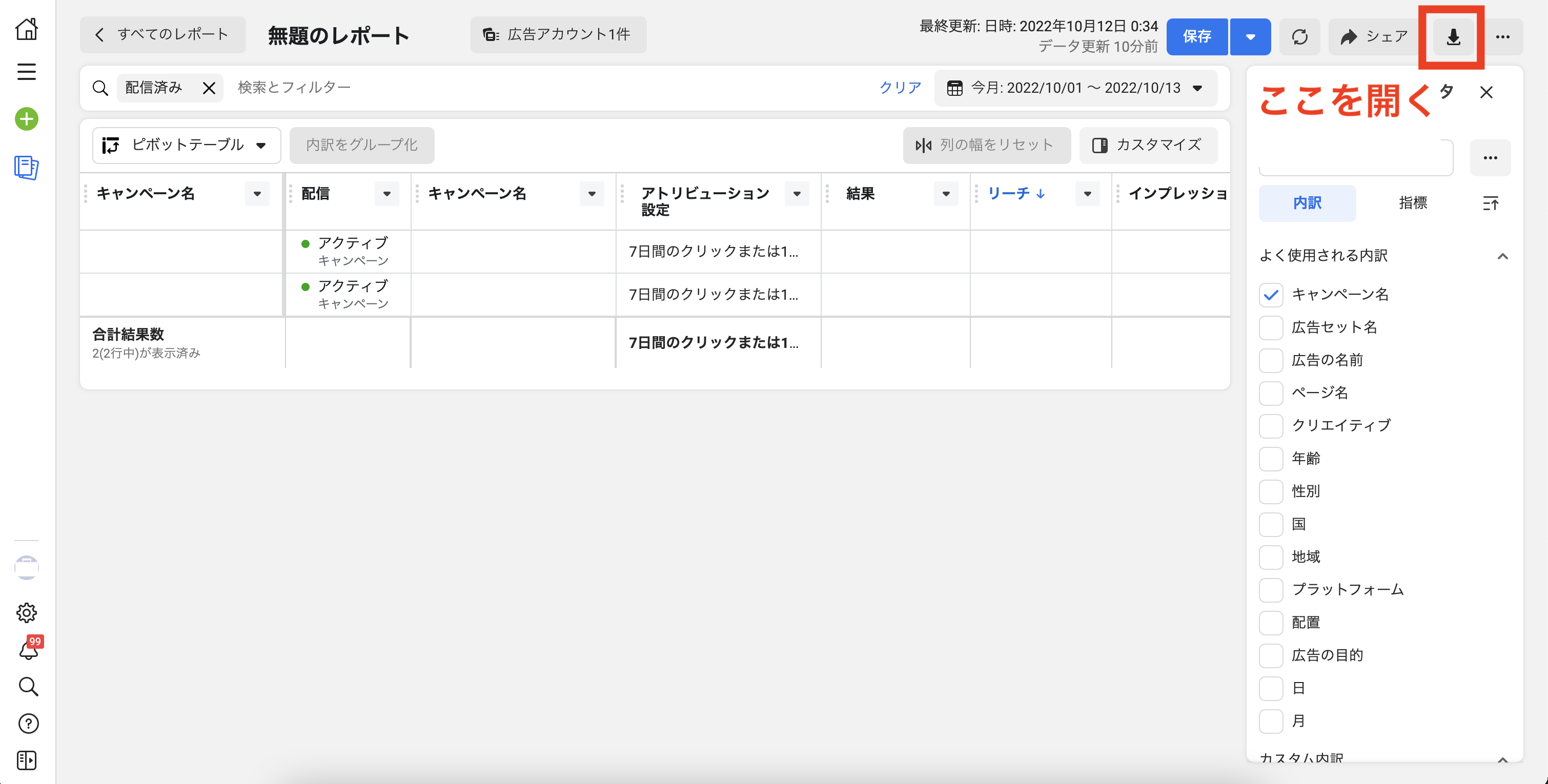
開くとエクスポートの形式を4つの中から選べるようになっています。

| フォーマット済みデータ表 | 既にフォーマット化されたレポートで出力されます。エクスポート後、特に編集を加えない場合などにおすすめの方法です。 |
|---|---|
| 未加工データ表 | フォーマット化されていないローデータの状態で出力されます。xlsxファイルのため、Excelのみで編集が可能です。 |
| CSV | こちらも同様にローデータの状態で出力されますが、様々なソフトで編集が可能なデータです。 |
| png | レポート編集画面で見ているビジュアルをそのまま画像として出力できます。 |
自分が使いやすい形式を選んでエクスポートしましょう。
出力後は、自動的にダウンロードされます。
レポートリンクをシェアする手順
右上の「シェア」をクリック
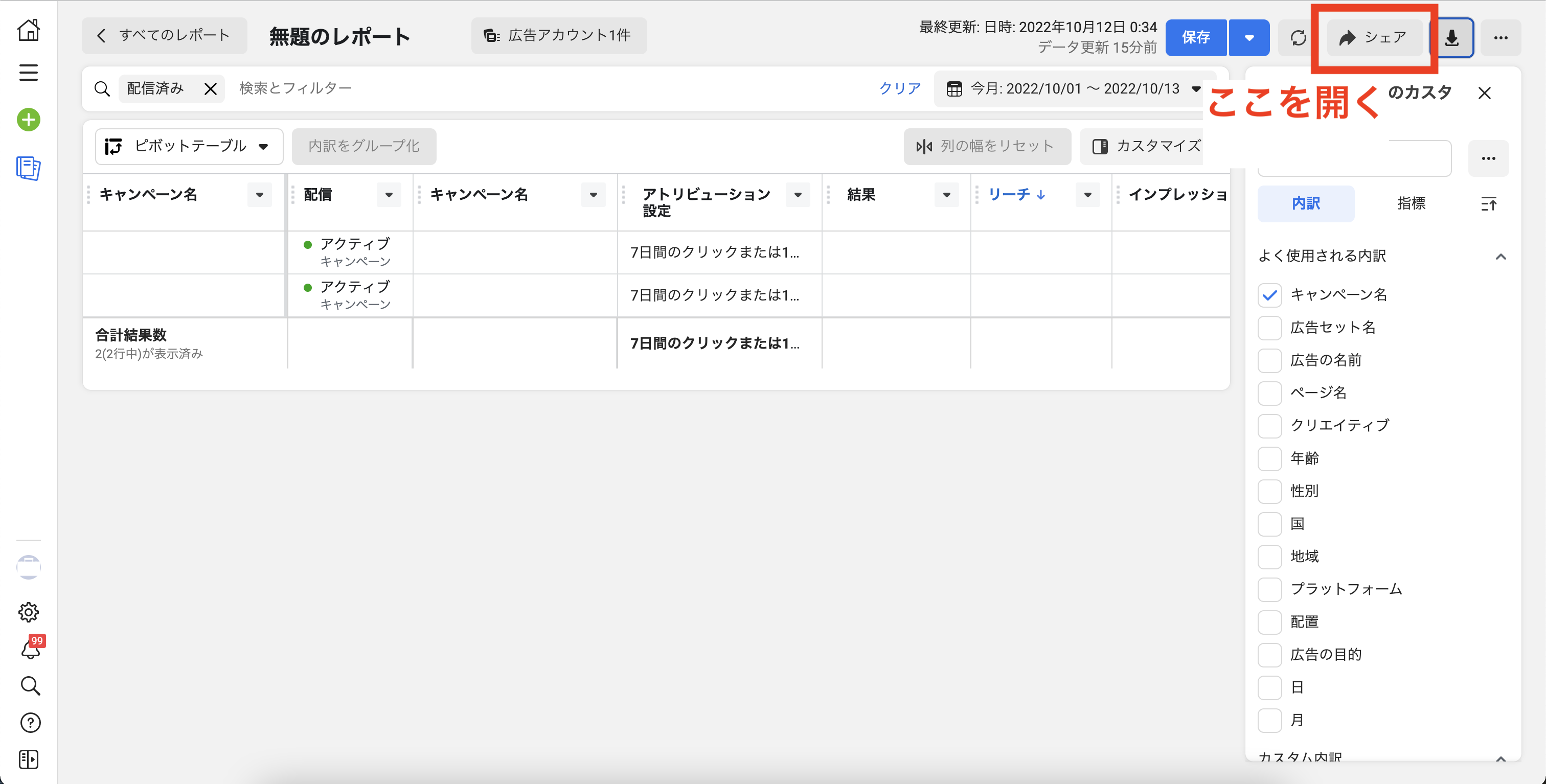
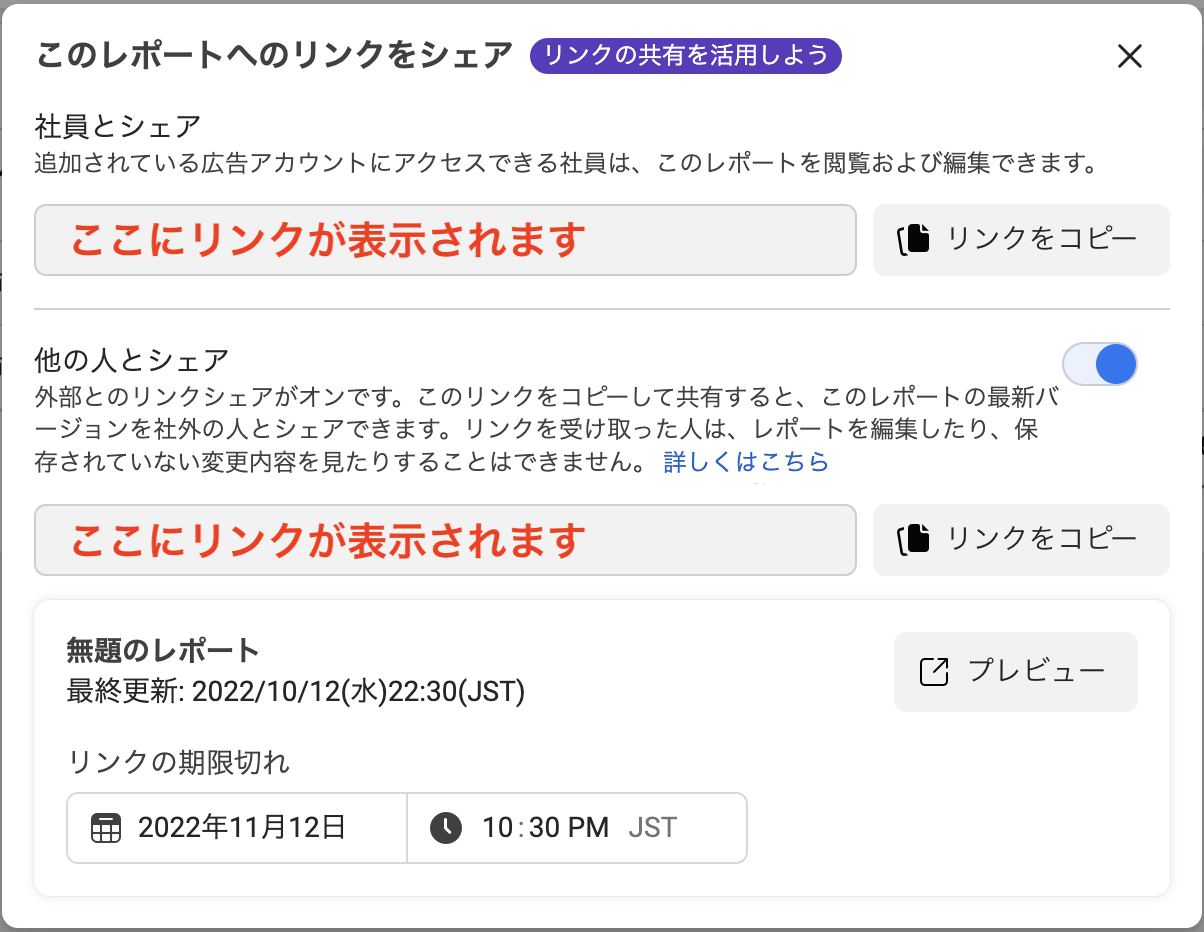
「社員とシェア」の下にあるリンクをコピーしてシェアすることで、この広告アカウントにアクセスできる人はレポートの閲覧・編集ができます。
「他の人とシェア」をクリックすると外部の人ともリンクをシェアできるようになります。
ただし、「他の人とシェア」では閲覧のみで編集は不可能となっているため、レポートの中身を変更されてしまう心配はありません。
また、リンクに有効期限を与えることができるため、閲覧可能な期間を限定することができます。
「やっぱりレポート作成は難しいし時間がかかる…」という方はFacebook広告のプロに丸投げしてみては?弊社のFacebook広告の運用サービスは少額予算から利用可能です。【今なら無料相談受付中】お気軽にお問い合わせください。
まとめ
今回はFacebook広告レポートについて、以下の内容を中心にご紹介しました。
- Facebook広告レポートとはなにか
- Facebook広告で確認できる指標
- Facebook広告レポートの作成・出力手順
レポートは広告配信の結果を伝えるための重要なものですが、沢山ある指標の中で、どれを盛り込めば良いか迷うことがあるかと思います。
目標達成に向けて施策を打ち出すためにはどの数値の分析が必要なのか?という部分を考えてレポートを作成することが重要です。
分析に不要な数値は抜くなど、「見た時のわかりやすさ」も心がけましょう。
パフォーマンスの推移や悪化原因を探り、広告の運用状況に合わせた改善を行っていけるレポートを作成していきましょう!

ワンクルーズのweb広告運用は、10万円/月(税別)から可能です。
10万円の中には、出稿費用・初期設定・バナー制作費・運用手数料まで全て含んでおりますので、乗り換え費用やアカウント構築費用等は一切かかりません!
ワンクルーズは、Google社やFacebook社から成功事例として紹介されただけでなく、
創業以来、契約継続率90%を維持しており、1,000を超えるアカウントの運用実績があります。
契約は1ヶ月単位で、期間の縛りは一切ございません。手数料の安さをうたう業者もあると思いますが、重要なのは費用対効果!
そこに見合う信頼できる業者をお探しなら迷わずワンクルーズへご相談ください!!
\\ 一緒に働くメンバー募集 //
おすすめの記事一覧
- 良い代理店か否かを見極める13個のポイント
- インスタグラム広告出稿におけるおすすめの媒体
- 中小企業がネット広告代理店を選ぶ時に比較すべき5つのポイント
- インターネット広告で効果が出ない時に見るべきチェックポイント